什么是VMDK格式文件?如何使用vmdk文件
大家好!今天我们来聊聊一个在虚拟化环境中非常常见且广泛使用的磁盘映像格式——VMDK格式。如果你需要管理虚拟机的磁盘映像文件,VMDK格式会是一个非常好的选择。本文将详细介绍VMDK文件,并教你如何使用Win解压缩来处理这种文件格式。 VMDK文件是什么? VMDK(Virtual Machine Disk)是一种虚拟磁盘映像文件格式,最早由VMware开发,文件扩展名为.vmdk。VMDK文件模拟物理硬盘的功能,可以包含操作系统、应用程序和用户数据,是虚拟机的重要组成部分。它广泛用于VMware的虚拟化产品中,如VMware Workstation、VMware Fusion和VMware vSphere。 为什么要使用VMDK文件? 虚拟化支持:VMDK格式是VMware的原生磁盘映像格式,完全兼容虚拟机的各种功能。 灵活性:VMDK文件支持动态扩展磁盘空间,仅占用实际使用的空间,节省存储资源。 快照功能:VMDK文件支持快照功能,可以保存和恢复虚拟机的状态,方便测试和开发。 可移植性:VMDK文件可以在不同的VMware实例之间传输和使用,方便虚拟机的备份和迁移。 多平台支持:VMDK格式被许多虚拟化平台支持,如VirtualBox,使其具有较高的兼容性。 如何解压VMDK文件? 如果你收到一个VMDK文件,不知道如何提取其中的内容,可以使用Win解压缩来进行操作。Win解压缩支持多种文件格式,能够轻松处理VMDK格式的文件。 使用Win解压缩解压VMDK文件的步骤: 打开Win解压缩,选择需要解压的VMDK文件。 点击“解压到”,选择解压目标文件夹,然后点击“立即解压”。 解压完成后,你可以在目标文件夹中找到所有解压后的文件。 Win解压缩的特点 简单快速:操作简单,界面友好,无需复杂设置。 批量处理:支持批量压缩和解压,提高工作效率。 本地操作:所有操作均在本地进行,不涉及隐私泄露,安全可靠。 多种格式支持:支持多种压缩格式和文件系统格式,如zip、7z、rar、xz、bz2、gz、vmdk等,满足不同需求。 高效处理:对多种类型的文件和数据处理效果显著。 文件加密:支持文件加密,保障文件安全。 乱码修复:能够修复因编码问题导致的压缩文件乱码,确保数据完整性。 关于Win解压缩 Win解压缩是一款功能强大的压缩解压软件,支持71种压缩格式和文件系统格式,包括常见的zip、7z、rar、xz、bz2、gz、vmdk等格式。它不仅操作简单,界面友好,还支持批量处理和文件加密。无论是日常办公、虚拟化管理还是文件分享,Win解压缩都能为你提供高效、便捷的解决方案,保障你的文件安全。




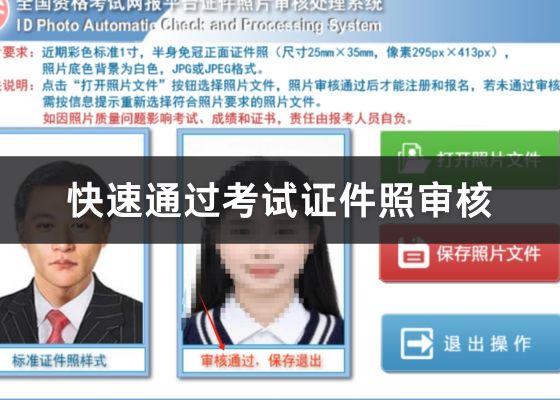




 提示
提示